關於我們公司簡介經營理念 交通資訊 人才招募 |
客戶服務服務時間(例假日休息)09:00 ~ 12:00 13:30 ~ 18:30 |
支援服務下載專區產品電子書 維修資訊 保固資訊 |
加入我們會員註冊 訂閱電子報 |
行動CoCo棒 2 Wi-Fi
當G4手機碰上CoCo棒2 Wi-Fi
|
智慧手機功能愈來愈強,包含照相品質,最近換了G4這支新手機,雖然G4照相已經夠強了,但要用相機去拍攝書籍或報章雜誌,還是不比掃描器來的清晰,『行動掃描器』就成為最佳搭檔。 |
||||
 |
||||
|
這部行動掃描器是CoCo棒2 Wi-Fi版本,採用鋰電池供電。 |
||||
 |
||||
|
使用microSD記憶卡儲存。 |
||||
 |
||||
|
有一個小液晶螢幕顯示。 |
||||
 |
||||
|
解析度最高到1200dpi,支援掃描成JPG及PDF檔。 |
||||
 |
||||
|
使用方式就直接刷過要掃描的文件或書籍。 |
||||
 |
||||
|
雖然螢幕析度不高,但可以大概顯示出掃描圖檔是否有完整掃描。 |
||||
 |
||||
|
平面的東西都可以掃。 |
||||
 |
||||
|
傳輸到G4很簡單,因為有Wi-Fi,就打開它吧! |
||||
 |
||||
|
G4 Wi-Fi連至CoCo棒2 Wi-Fi熱點。 |
||||
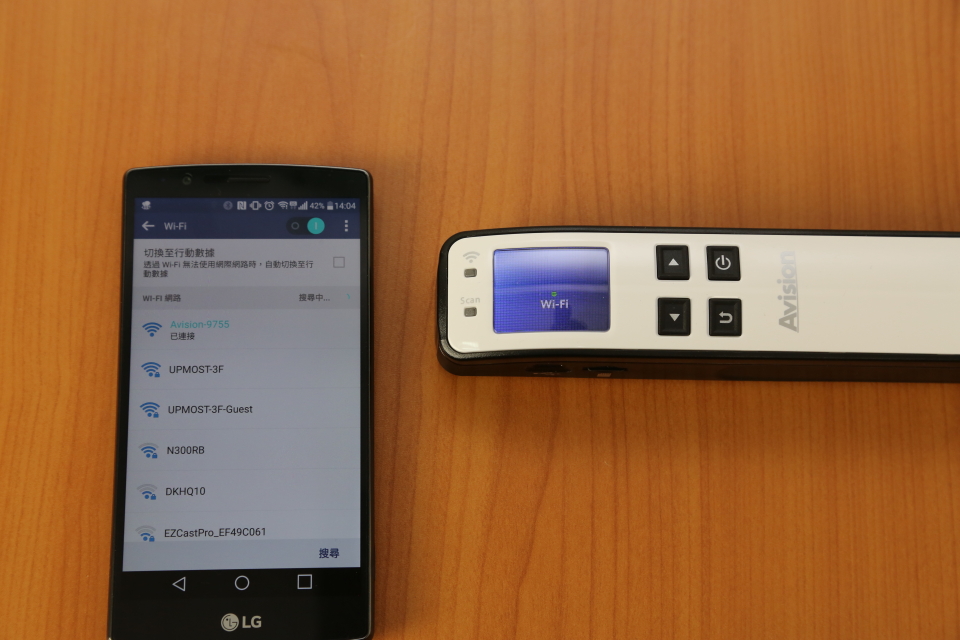 |
||||
|
打開G4的瀏覽器,就會自動連到掃描器 |
||||
 |
||||
|
就可以顯示出剛掃描的圖檔 |
||||
 |
||||
|
長按圖可以儲存到手機。 |
||||
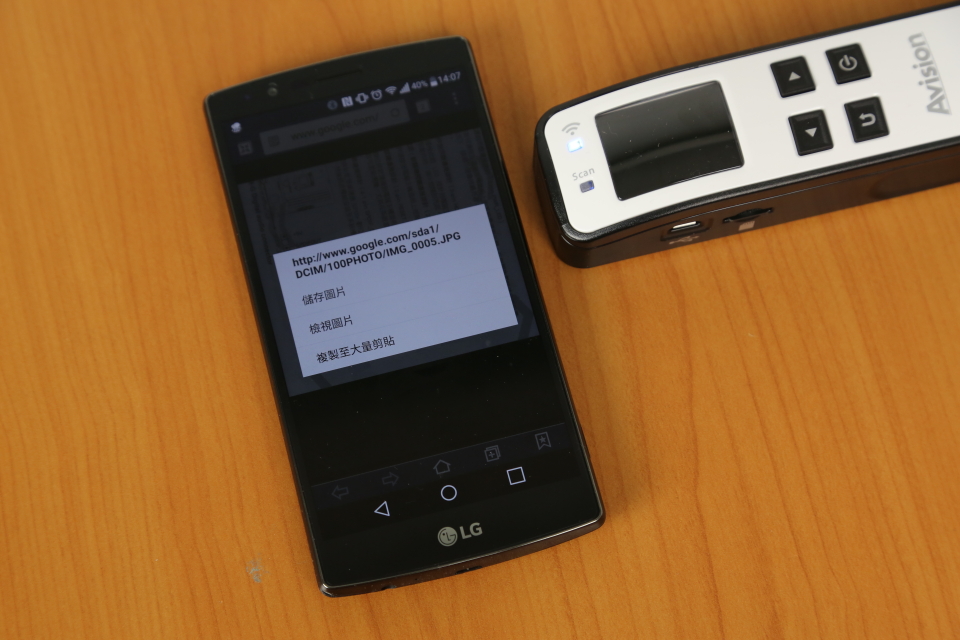 |
||||
|
也可以用app。 |
||||
 |
||||
|
差別在app用像瀏覽照片的介面。 |
||||
 |
||||
|
也是可以看到掃描圖檔。 |
||||
 |
||||
|
接下來開外掛,如果是專業版有附電動送紙器,兼具CoCo棒2 Wi-Fi的充電器。 |
||||
 |
||||
|
有用過傳真機應該會用,把要掃描的文件送進去就好了。 |
||||
 |
||||
|
||||
| 多好的照相手機,效果還是達不到掃描器的水準,如果有掃描需要,搭一支1200dpi的行動掃描器,或許是不錯的組合。 | ||||
CoCo 2 Wi-Fi for iPad
| 不知道大家有沒有過,看到自己有興趣的報導,想要把 報章雜誌剪下來或拍下來的經驗,但剪下來會破壞本來的 書籍雜誌,更何況常常還不是你的,用手機拍下來,往往 不夠清楚,室內拍又易手震。 | ||
|
看到想收藏的書籍雜誌,用手邊的iPad mini 2拍攝。 |
||
 |
||
|
拍下來放大看有點模糊,可能是室內拍攝手震。 |
||
 |
||
|
這時候好用的東西來了,CoCo棒2 Wi-Fi隨身掃描器。 |
||
 |
||
|
鋰電池供電,不像傳統平台掃描器要插電。 |
||
 |
||
|
儲存媒體為microSD記憶卡,也不用接電腦。 |
||
 |
||
|
底部是掃描感光處及滾輪。 |
||
 |
||
|
CoCo棒2 Wi-Fi有配一個螢幕,解析度不高但是可預覽彩色 掃描圖檔,看有沒掃歪。 |
||
 |
||
|
各項參數設定。 |
||
 |
||
|
不輸傳統平台掃描器,最大掃描解析度支援到1200dpi。 |
||
 |
||
|
儲存的格式也有JPG及PDF可選擇。 |
||
 |
||
|
掃描方式就只要按下電源鍵,移動CoCo棒2 Wi-Fi,結束 則再按一次電源鍵即完成掃描。 |
||
 |
||
|
螢幕預覽掃描圖檔。 |
||
 |
||
|
既然叫CoCo棒2 Wi-Fi,就有Wi-Fi傳輸功能,首先是打開它。 |
||
 |
||
|
螢幕顯示Wi-Fi功能開啟。 |
||
 |
||
|
拿出iPad,Wi-Fi連至Avision-9755這個熱點。 |
||
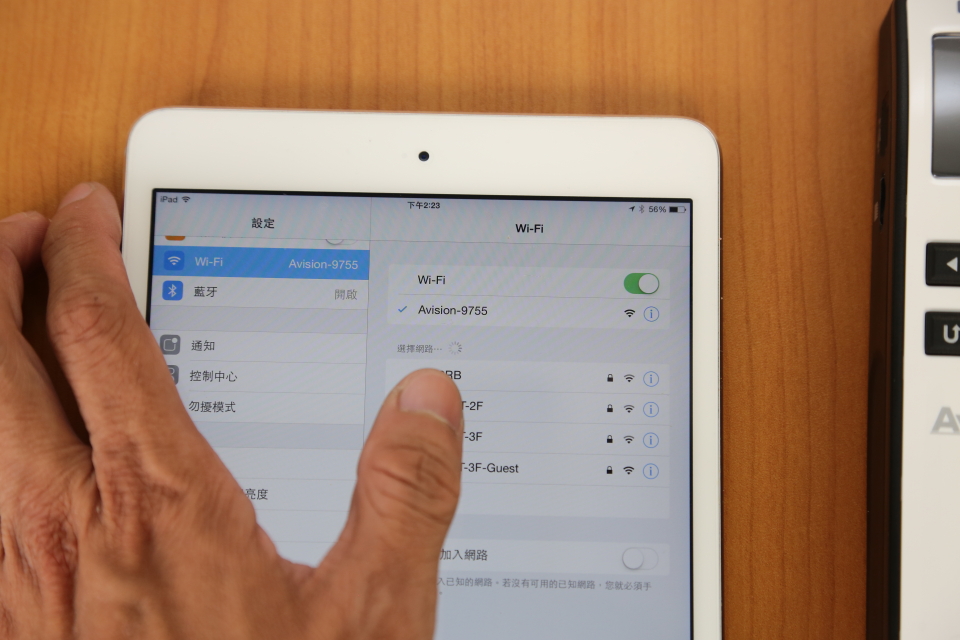 |
||
|
打開Safari瀏覽器,就會自動連上CoCo棒2 Wi-Fi,讀取 記憶卡內掃描的圖檔。 |
||
 |
||
|
你可以利用瀏覽器瀏覽及儲存圖檔。 |
||
 |
||
|
用app也可以,CoCo棒2 Wi-Fi的app是MiScan。 |
||
 |
||
|
功能也是連線瀏覽及儲存CoCo棒2 Wi-Fi內的掃描圖檔。 |
||
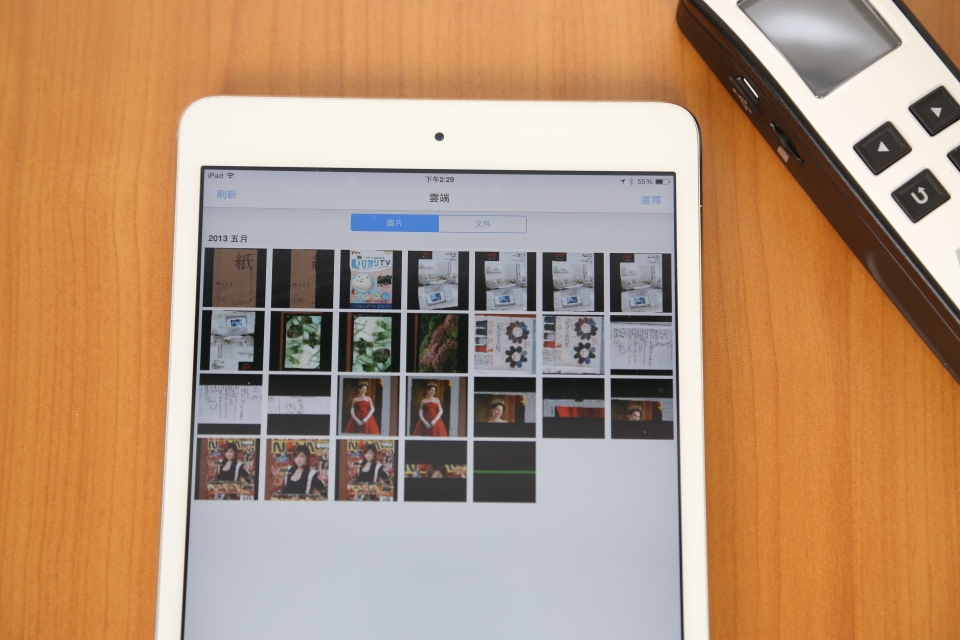 |
||
|
在iPad上呈現剛掃描的內容。 |
||
 |
||
|
對比用CoCo棒2 Wi-Fi掃描的圖,與iPad內建相機拍攝的圖 解析度及清晰度相差甚多。 |
||
|
CoCo棒2 Wi-Fi |
||
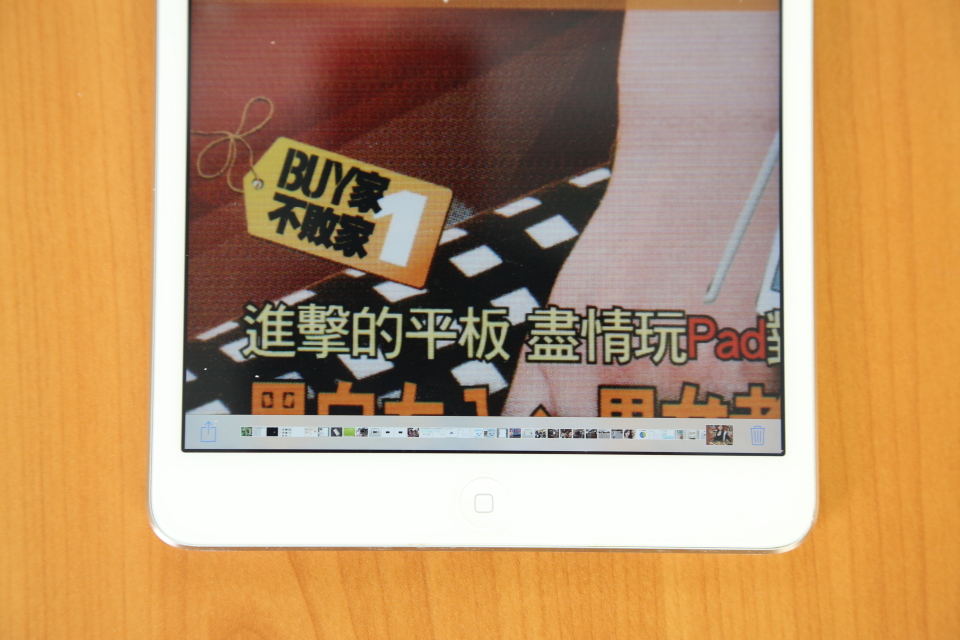 |
||
|
iPad mini 2相機 |
||
 |
||
|
口袋麥口一點,可買CoCo棒2 Wi-Fi專業版,內附的送紙底座, 可充電、可做A4掃描送紙,掃描單張A4文件會更穩定。 |
||
 |
||
|
結語 |
||
|
雖然現今手機或平板,其內建相機功能已很方便,但當你要紀錄 重要文件,或蒐集報章、書籍,高解析度的掃描器還是有其用途, 而CoCo棒2 Wi-Fi使用起來很方便,傳輸也能用Wi-Fi傳至iPhone 、iPad或Android行動裝置上觀看或儲存,算是已經把『掃描器』 這項早期的電腦週邊產品,注入不同的新血,增加實用性,以上 提供參考。 |
| CoCo 2 Wi-Fi for iPad | ||
| 不知道大家有沒有過,看到自己有興趣的報導,想要把 報章雜誌剪下來或拍下來的經驗,但剪下來會破壞本來的 書籍雜誌,更何況常常還不是你的,用手機拍下來,往往 不夠清楚,室內拍又易手震。 | ||
|
看到想收藏的書籍雜誌,用手邊的iPad mini 2拍攝。 |
||
 |
||
|
拍下來放大看有點模糊,可能是室內拍攝手震。 |
||
 |
||
|
這時候好用的東西來了,CoCo棒2 Wi-Fi隨身掃描器。 |
||
 |
||
|
鋰電池供電,不像傳統平台掃描器要插電。 |
||
 |
||
|
儲存媒體為microSD記憶卡,也不用接電腦。 |
||
 |
||
|
底部是掃描感光處及滾輪。 |
||
 |
||
|
CoCo棒2 Wi-Fi有配一個螢幕,解析度不高但是可預覽彩色 掃描圖檔,看有沒掃歪。 |
||
 |
||
|
各項參數設定。 |
||
 |
||
|
不輸傳統平台掃描器,最大掃描解析度支援到1200dpi。 |
||
 |
||
|
儲存的格式也有JPG及PDF可選擇。 |
||
 |
||
|
掃描方式就只要按下電源鍵,移動CoCo棒2 Wi-Fi,結束 則再按一次電源鍵即完成掃描。 |
||
 |
||
|
螢幕預覽掃描圖檔。 |
||
 |
||
|
既然叫CoCo棒2 Wi-Fi,就有Wi-Fi傳輸功能,首先是打開它。 |
||
 |
||
|
螢幕顯示Wi-Fi功能開啟。 |
||
 |
||
|
拿出iPad,Wi-Fi連至Avision-9755這個熱點。 |
||
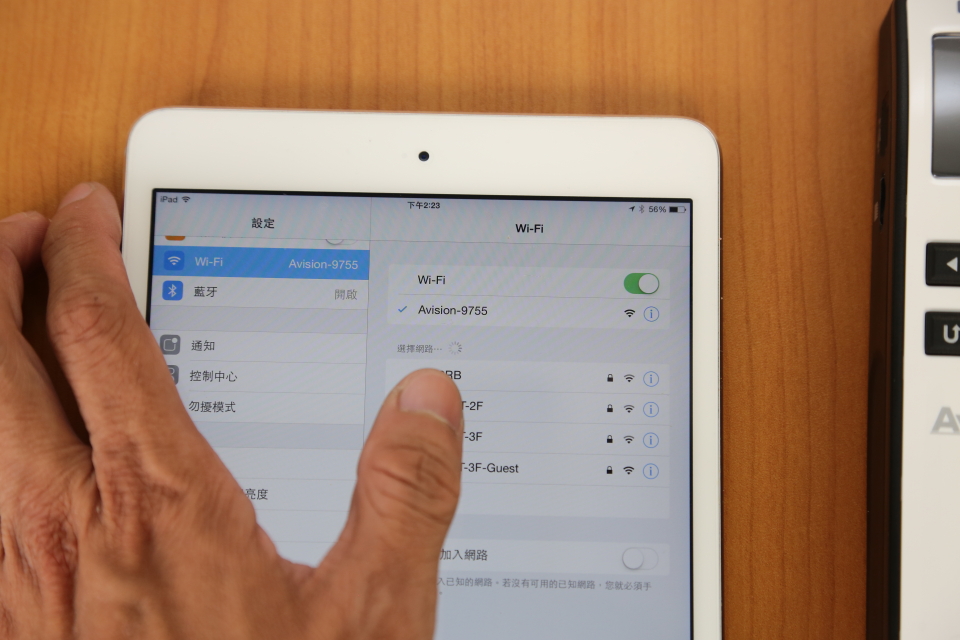 |
||
|
打開Safari瀏覽器,就會自動連上CoCo棒2 Wi-Fi,讀取 記憶卡內掃描的圖檔。 |
||
 |
||
|
你可以利用瀏覽器瀏覽及儲存圖檔。 |
||
 |
||
|
用app也可以,CoCo棒2 Wi-Fi的app是MiScan。 |
||
 |
||
|
功能也是連線瀏覽及儲存CoCo棒2 Wi-Fi內的掃描圖檔。 |
||
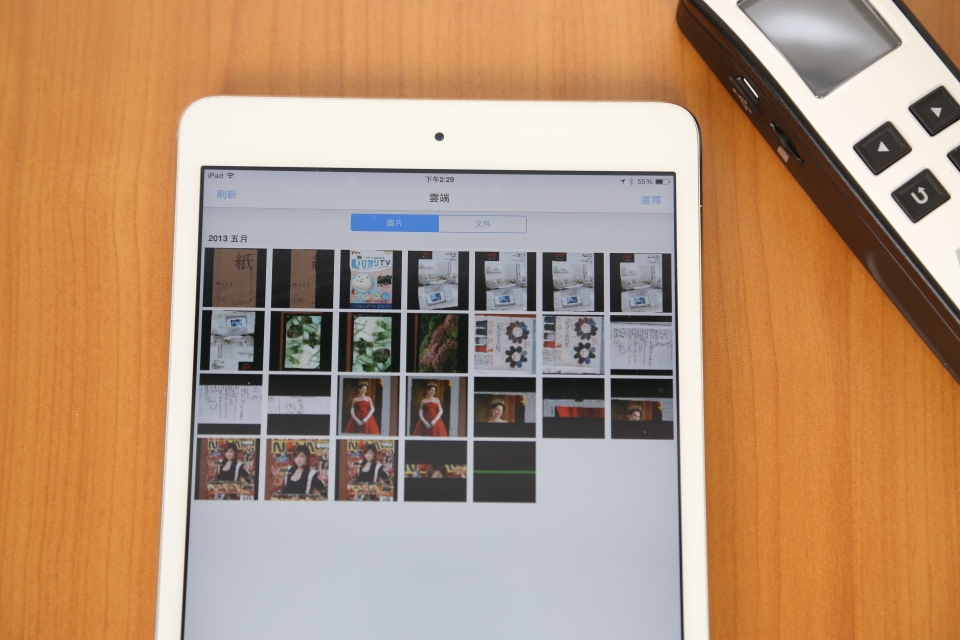 |
||
|
在iPad上呈現剛掃描的內容。 |
||
 |
||
|
對比用CoCo棒2 Wi-Fi掃描的圖,與iPad內建相機拍攝的圖 解析度及清晰度相差甚多。 |
||
|
CoCo棒2 Wi-Fi |
||
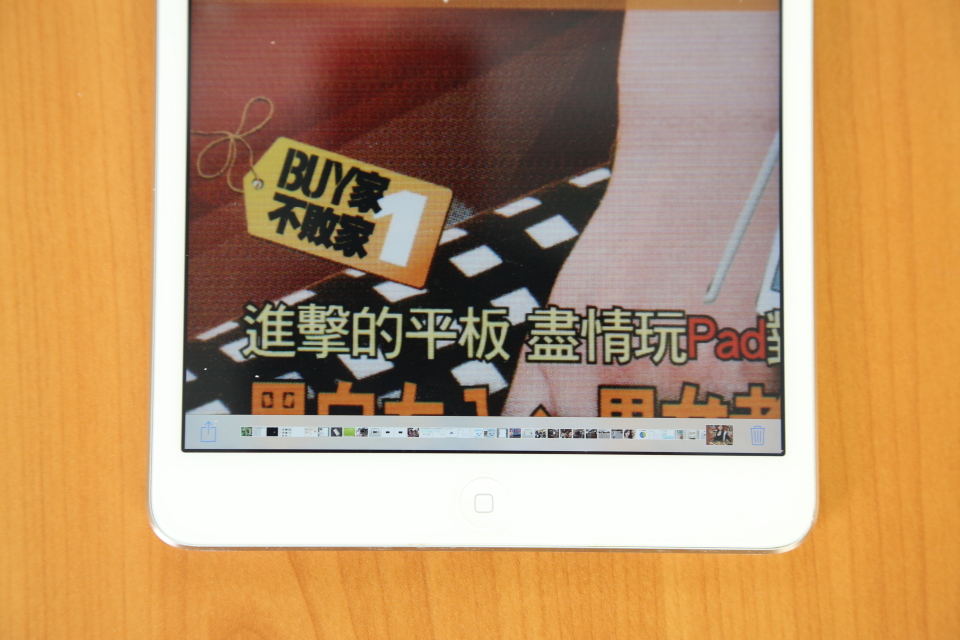 |
||
|
iPad mini 2相機 |
||
 |
||
|
口袋麥口一點,可買CoCo棒2 Wi-Fi專業版,內附的送紙底座, 可充電、可做A4掃描送紙,掃描單張A4文件會更穩定。 |
||
 |
||
|
結語 |
||
|
雖然現今手機或平板,其內建相機功能已很方便,但當你要紀錄 重要文件,或蒐集報章、書籍,高解析度的掃描器還是有其用途, 而CoCo棒2 Wi-Fi使用起來很方便,傳輸也能用Wi-Fi傳至iPhone 、iPad或Android行動裝置上觀看或儲存,算是已經把『掃描器』 這項早期的電腦週邊產品,注入不同的新血,增加實用性,以上 提供參考。 |






